在CAD中如何标注上下偏差?
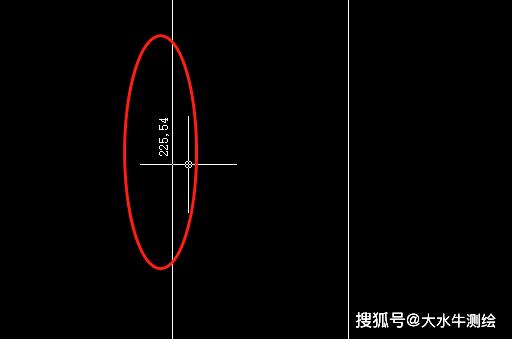
本文将详细介绍如何在计算机辅助设计(CAD)软件中标注上下偏差。这是一项常见但又相对复杂的操作,对于工程图纸的准确性和精度有着至关重要的影响。本文会一步步引导你了解如何通过不同的方法实现这一功能,以提高你的制图效率。
在CAD软件中,标注**上下偏差**是为了清晰地传达尺寸的允许变动范围。这种标注方式通常用于机械设计、建筑制图等领域,以确保成品可以在指定的公差范围内制造。这是一项重要的任务,因为它直接影响到产品的质量和可制造性。首先,在了解如何进行上下偏差标注之前,我们需要理解什么是**公差**。简单而言,公差是允许的尺寸变动范围,使得零件可以正常工作。例如,如果一个孔的直径被规定为10毫米,上下偏差可能被设定为±0.1毫米,那么这个孔的直径必须介于9.9毫米和10.1毫米之间。在设置上下偏差时,可以选择启动CAD软件中的**标注命令**。这是在CAD制图中应用最广泛的工具之一。在不同的软件中,该工具的位置可能有所不同,但操作步骤大同小异。大多数CAD软件,如AutoCAD或SolidWorks,都提供了用户友好的界面来帮助完成这个任务。接下来,你需要选择适合当前图纸的标注类型。对于上下偏差,一般使用的标注类型是**线性标注**。以下是具体步骤:1. **打开CAD软件**,并加载需要进行标注的项目。2. 从菜单中选择**标注工具**,通常可以在工具栏上找到。3. 在标注选项中选择**线性标注**,这将允许你在两个点之间创建尺寸标示。4. 选择需要标注的对象或指定的两点。5. 完成基本的线性标注后,编辑标注值以包括上下偏差。根据所使用的软件,这可能需要进入标注属性或格式设置窗口。6. 在标注属性窗口中,你会发现公差设置选项。其中包括**对称公差**和**偏差公差**。以上下偏差为例,选择偏差公差,并根据要求输入正负值。7. 应用更改并确定,一条带有上下偏差的标注线将出现在图纸上。值得注意的是,设置**公差标注样式**可以让每次新建标注都自动带有上下偏差而不必每次手动输入,在图纸较多时这将极大提升效率。要做到这一点,可以在CAD软件的样式管理器中定义一个包含所需公差的**标注样式**。另外,某些高端CAD软件如CATIA或Creo可能提供更高级的功能,例如自动检查尺寸链和公差累积,这对于复杂装配来说尤为实用。这些软件能够在添加标注的同时,对整个装配的尺寸链进行计算,确保各个零部件在实际加工中能够无缝契合。在学习了如何设置上下偏差标注之后,还需要关注图纸的打印输出。确保在文件输出时,标注清晰可读并且与实际设计一致。此外,定期校验CAD模型和图纸之间的数据一致性也是保证设计质量的一个重要环节。总之,掌握在CAD中标注**上下偏差**不仅能提高你的制图技术,也为后续的生产制造打下坚实基础。保持准确的标注和合理的公差范围,是一名优秀设计师应具备的基本素质。随着技术的不断发展,CAD软件中的标注功能也在日益完善,熟练运用这些工具,将助力你在专业领域走得更远。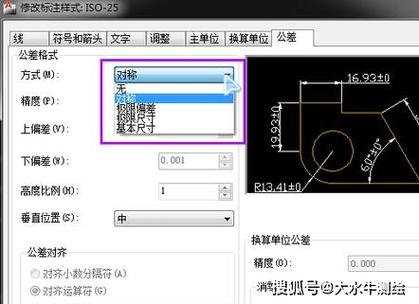
BIM技术是未来的趋势,学习、了解掌握更多BIM前言技术是大势所趋,欢迎更多BIMer加入BIM中文网大家庭(http://www.wanbim.com),一起共同探讨学习BIM技术,了解BIM应用!
相关培训